Windows 7 nähert sich dem Ende der Unterstützung, und immer mehr Benutzer bereiten sich auf die Migration auf Windows 10 vor. Das Problem besteht darin, dass Sie bei der Migration auf ein neues Betriebssystem möglicherweise alle Ihre Dateien und Ordner übernehmen möchten zusammen mit dir.
Dazu gehören Benutzerprofile, Dokumente, Spiele, Bilder usw. Zum Glück gibt es viele Möglichkeiten, Ihren Windows 7-PC zu sichern und sich auf die Migration auf Windows 10 vorzubereiten.
Aus diesem Grund haben wir diese Schritt-für-Schritt-Anleitung zusammengestellt, die Sie durch alle Methoden führt, damit Sie alle Ihre Daten sichern und sich auf das neue Betriebssystem vorbereiten können.
Wie sichere ich Windows 7-Dokumente??
1. Verwenden Sie die Sicherungs- und Wiederherstellungsfunktion von Windows 7
Die Standardmethode zum Durchführen einer Windows 7-Sicherung ist die Windows-Sicherungs- und Wiederherstellungsfunktion. Beachten Sie jedoch, dass Sie 3 Elemente benötigen, bevor Sie mit den folgenden Schritten fortfahren:
- Ihr Windows 7-PC
- Ein externes Speichergerät
- Der PC, auf dem Sie Windows 10 installieren
Wenn Sie über diese Elemente verfügen, können Sie mit dem Sichern und Wiederherstellen fortfahren.
1. Erstellen Sie eine Windows 7-Sicherung
- Drücken Sie Start
- Gehe zum Schalttafel
- Wählen System und Sicherheit
- Wählen Sichern und Wiederherstellen
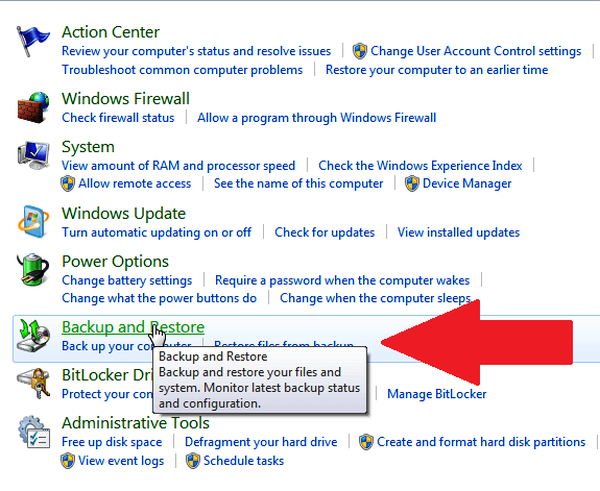
- Wählen Backup einrichten
- Schließen Sie Ihr externes Speichergerät an den Windows 7-PC an
- Unter Sicherungsziel, Wählen Sie Ihr externes Speichergerät aus
- Klicken Nächster
- Wählen Lass mich aussuchen
- Klicken Nächster
- Normalerweise sind alle Dateien unter Dokumente, Musik, Bilder und Videos wird gesichert.
- In dieser Phase können Sie auch andere Dateien zur Liste hinzufügen.
- Auswahl aufheben Fügen Sie ein Systemabbild der Laufwerke hinzu
- Klicken Nächster
- Wählen Terminplan ändern
- Auswahl aufheben Führen Sie die Sicherung nach einem Zeitplan aus
- Klicken in Ordnung
- Wählen Einstellungen speichern
- Führen Sie die Sicherung aus
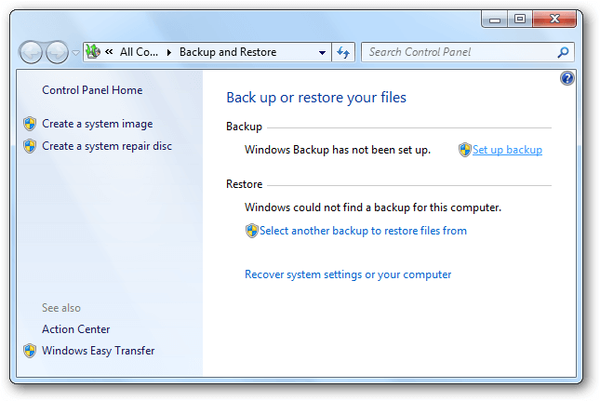
2. Stellen Sie Dateien auf einem Windows 10-PC wieder her
- Schließen Sie das externe Speichergerät, auf dem Sie Ihre Dateien gesichert haben, an Ihren Windows 10-PC an
- Drücken Sie Start
- Gehe zu die Einstellungen
- Wählen Update & Sicherheit
- Wählen Backup
- Gehe zu Sichern und Wiederherstellen (Windows 7)
- Wählen Wählen Sie eine andere Sicherung aus, aus der Dateien wiederhergestellt werden sollen
- Wähle aus Backup erstellt von Ihrem Windows 7 PC
- Klicken Nächster
- Wählen Wählen Sie alle Dateien aus dieser Sicherung aus
- Klicken Nächster
- Wählen Wiederherstellen um die Wiederherstellung von Dateien auf dem Windows 10-PC zu starten
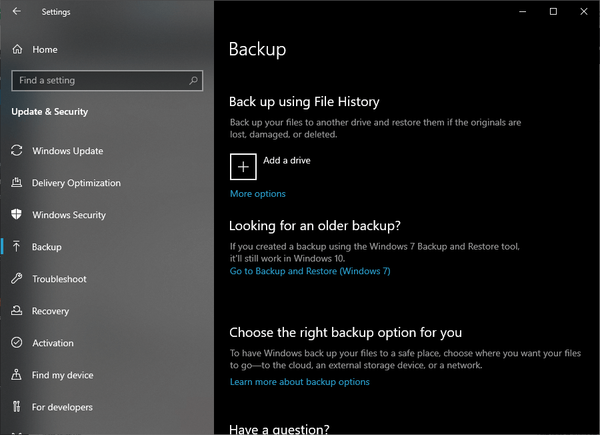
Dies ist die Standardmethode zum Sichern und Wiederherstellen von Daten von einem Windows 7-PC auf einem Windows 10-PC unter Verwendung der proprietären Sicherungstools von Windows.
Wenn Sie diese Schritte jedoch als zu kompliziert oder zu redundant empfinden, können Sie jederzeit Sicherungswerkzeuge von Drittanbietern auswählen, die die Arbeit für Sie erledigen können.
2. Verwenden Sie ein Backup-Tool eines Drittanbieters
Es gibt viele Backup-Tools, mit denen der Auftrag schneller und schneller erledigt werden kann als mit der Funktion "Zurück und Wiederherstellen" von Windows 7. Diese Tools beenden den Auftrag entweder schneller, erfordern weniger Schritte oder eine Kombination aus beiden.
Obwohl für jedes dieser Tools unterschiedliche Schritte zu befolgen sind, genügt es zu sagen, dass sie so einfach sind, dass sie keine eigenen Anleitungen benötigen.
Im Folgenden finden Sie einige Beispiele für gute Sicherungstools von Drittanbietern, mit denen Sie Ihren Windows 7-PC auf ein Windows 10-Upgrade vorbereiten können:
Mit einer der oben aufgeführten Methoden können Sie alle Ihre persönlichen Dateien und Dokumente erfolgreich sichern und für Ihren Windows 7-PC auf Ihren Windows 10-PC migrieren.
Welche Methode bevorzugen Sie beim Sichern Ihres Windows 7-PCs? Lass es uns im Kommentarbereich unten wissen.
VERWANDTE ARTIKEL, DIE SIE ÜBERPRÜFEN SOLLTEN:
- So übertragen Sie Windows 7-Spiele auf Windows 10
- So aktualisieren Sie von Windows 7 auf 10, ohne Daten zu verlieren
- Dies ist das beste Migrationstool für Windows 7 zu Windows 10
- Backup-Software
- Fenster 10
- Windows 7
 Friendoffriends
Friendoffriends



